OCS Inventory, también conocido como "Open Computers and Software Inventory Next Generation", es una plataforma gratuita de gestión de activos. Se utiliza para administrar sus activos de TI de una manera más simple y organizada. OCS le permite recopilar inventario de hardware y software de todos los dispositivos activos en la red, incluidos enrutadores, conmutadores, computadoras, impresoras y muchos más. También es compatible con muchos sistemas operativos, incluidos Sun Solaris, IBM AIX, HP-UX, Windows, Linux, MacOS y muchos más.
OCS Inventory es la mejor herramienta para usted si está buscando un sistema de inventario de hardware de TI para su empresa.
En este tutorial, explicaremos cómo instalar el servidor de inventario OCS en Ubuntu 20.04.
Requisitos
- Un servidor con Ubuntu 20.04.
- Se configura una contraseña raíz en el servidor.
Cómo empezar
Primero, se recomienda actualizar su servidor a la última versión. Puede actualizarlo con el siguiente comando:
apt-get update -y
Una vez que su servidor esté actualizado, deberá instalar algunas dependencias en su servidor. Puede instalarlos todos con el siguiente comando:
apt-get install make cmake gcc make git curl unzip -y
Una vez que todos los paquetes estén instalados, puede continuar con el siguiente paso.
Instalar servidor LAMP
Primero, deberá instalar el servidor web Apache, el servidor MariaDB, PHP y otras extensiones PHP requeridas en su servidor. Puede instalarlos todos ejecutando el siguiente comando:
apt-get install apache2 mariadb-server libapache2-mod-perl2 libapache-dbi-perl libapache-db-perl php7.4 libapache2-mod-php7.4 php7.4-common php7.4-sqlite3 php7.4-mysql php7.4-gmp php7.4-curl php7.4-mbstring php7.4-gd php7.4-cli php7.4-xml php7.4-zip php7.4-soap php7.4-json php-pclzip composer
Una vez que todos los paquetes estén instalados, edite el archivo php.ini y modifique algunas configuraciones recomendadas:
nano /etc/php/7.4/apache2/php.ini
Cambie las siguientes configuraciones:
memory_limit = 256M post_max_size = 100M upload_max_filesize = 100M max_execution_time = 360 date.timezone = America/Chicago
Guarde y cierre el archivo cuando haya terminado.
Instalar Perl y módulos requeridos
El inventario de OCS también requería la instalación de Perl y algunos módulos de Perl en su servidor. Puede instalarlos todos con el siguiente comando:
apt-get install perl libxml-simple-perl libcompress-zlib-perl libdbi-perl libdbd-mysql-perl libnet-ip-perl libsoap-lite-perl libio-compress-perl libapache-dbi-perl libapache2-mod-perl2 libapache2-mod-perl2-dev -y
Después de instalar todos los módulos, habilítelos con el siguiente comando:
perl -MCPAN -e 'install Apache2::SOAP'
perl -MCPAN -e 'install XML::Entities'
perl -MCPAN -e 'install Net::IP'
perl -MCPAN -e 'install Apache::DBI'
perl -MCPAN -e 'install Mojolicious'
perl -MCPAN -e 'install Switch'
perl -MCPAN -e 'install Plack::Handler'
Una vez que haya terminado, puede continuar con el siguiente paso.
Configurar base de datos MariaDB
A continuación, deberá crear una base de datos y un usuario para el inventario de OCS. Primero, inicie sesión en el shell de MariaDB con el siguiente comando:
mysql
Una vez que inicie sesión, cree una base de datos y un usuario con el siguiente comando:
MariaDB [(none)]> CREATE DATABASE ocsdb;
MariaDB [(none)]> CREATE USER 'ocsuser'@'localhost' IDENTIFIED BY 'password';
A continuación, otorgue todos los privilegios a ocsdb con el siguiente comando:
MariaDB [(none)]> GRANT ALL ON ocsdb.* TO 'ocsuser'@'localhost' WITH GRANT OPTION;
A continuación, elimine los privilegios y salga del shell de MariaDB con el siguiente comando:
MariaDB [(none)]> FLUSH PRIVILEGES;
MariaDB [(none)]> EXIT;
Descargar e instalar el inventario OCS
Primero, deberá descargar la última versión de OCS del repositorio de Git. Puedes descargarlo con el siguiente comando:
git clone https://github.com/OCSInventory-NG/OCSInventory-Server.git
Una vez descargado, cambie el directorio a OCSInventory-Server y descargue el proyecto ocsreport con el siguiente comando:
cd OCSInventory-Server
git clone https://github.com/OCSInventory-NG/OCSInventory-ocsreports.git ocsreports
A continuación, cambie el directorio a ocsreports e instale Composer con el siguiente comando:
cd ocsreports
curl -sS https://getcomposer.org/installer | php -- --install-dir=/usr/local/bin --filename=composer
Una vez que Composer esté instalado, debería obtener el siguiente resultado:
All settings correct for using Composer Downloading... Composer (version 1.10.10) successfully installed to: /usr/local/bin/composer Use it: php /usr/local/bin/composer
A continuación, vuelva al directorio OCSInventory-Server y edite el archivo setup.sh:
cd ..
nano setup.sh
Defina la configuración de su base de datos como se muestra a continuación:
# Which host run database server DB_SERVER_HOST="localhost" # On which port run database server DB_SERVER_PORT="3306" # Database server credentials DB_SERVER_USER="ocsuser" DB_SERVER_PWD="password"
Guarde y cierre el archivo cuando haya terminado.
A continuación, inicie la instalación del inventario OCS ejecutando el siguiente comando:
./setup.sh
Durante la instalación, se le harán varias preguntas. Responda todas las preguntas como se muestra a continuación:
+----------------------------------------------------------+ | | | Welcome to OCS Inventory NG Management server setup ! | | | +----------------------------------------------------------+ Trying to determine which OS or Linux distribution you use +----------------------------------------------------------+ | Checking for Apache web server binaries ! | +----------------------------------------------------------+ CAUTION: If upgrading Communication server from OCS Inventory NG 1.0 RC2 and previous, please remove any Apache configuration for Communication Server! Do you wish to continue ([y]/n)?y Assuming Communication server 1.0 RC2 or previous is not installed on this computer. Starting OCS Inventory NG Management server setup from folder /root/OCSInventory-Server Storing log in file /root/OCSInventory-Server/ocs_server_setup.log +----------------------------------------------------------+ | Checking for database server properties... | +----------------------------------------------------------+ Your MySQL client seems to be part of MySQL version 10.3. Your computer seems to be running MySQL 4.1 or higher, good ;-) Which host is running database server [localhost] ? OK, database server is running on host localhost ;-) On which port is running database server [3306] ? OK, database server is running on port 3306 ;-) +----------------------------------------------------------+ | Checking for Apache web server daemon... | +----------------------------------------------------------+ Where is Apache daemon binary [/usr/sbin/apache2ctl] ? OK, using Apache daemon /usr/sbin/apache2ctl ;-) +----------------------------------------------------------+ | Checking for Apache main configuration file... | +----------------------------------------------------------+ Where is Apache main configuration file [/etc/apache2/apache2.conf] ? OK, using Apache main configuration file /etc/apache2/apache2.conf ;-) +----------------------------------------------------------+ | Checking for Apache user account... | +----------------------------------------------------------+ Which user account is running Apache web server [www-data] ? OK, Apache is running under user account www-data ;-) +----------------------------------------------------------+ | Checking for Apache group... | +----------------------------------------------------------+ Which user group is running Apache web server [www-data] ? OK, Apache is running under users group www-data ;-) +----------------------------------------------------------+ | Checking for Apache Include configuration directory... | +----------------------------------------------------------+ Setup found Apache Include configuration directory in /etc/apache2/conf-available. Setup will put OCS Inventory NG Apache configuration in this directory. Where is Apache Include configuration directory [/etc/apache2/conf-available] ? OK, Apache Include configuration directory /etc/apache2/conf-available found ;-) +----------------------------------------------------------+ | Checking for PERL Interpreter... | +----------------------------------------------------------+ Found PERL interpreter at ;-) Where is PERL interpreter binary [/usr/bin/perl] ? OK, using PERL interpreter /usr/bin/perl ;-) Do you wish to setup Communication server on this computer ([y]/n)?y +----------------------------------------------------------------------+ | OK, Administration server installation finished ;-) | | | | Please, review /etc/apache2/conf-available/ocsinventory-reports.conf | to ensure all is good and restart Apache daemon. | | | | Then, point your browser to http://server//ocsreports | to configure database server and create/update schema. | +----------------------------------------------------------------------+ Setup has created a log file /root/OCSInventory-Server/ocs_server_setup.log. Please, save this file. If you encounter error while running OCS Inventory NG Management server, we can ask you to show us its content ! DON'T FORGET TO RESTART APACHE DAEMON ! Enjoy OCS Inventory NG ;-)
Habilitar inventario OCS
A continuación, también deberá habilitar el archivo de configuración de host virtual de OCS Inventory. Puede habilitarlos con el siguiente comando:
ln -s /etc/apache2/conf-available/ocsinventory-reports.conf /etc/apache2/conf-enabled/ocsinventory-reports.conf
ln -s /etc/apache2/conf-available/z-ocsinventory-server.conf /etc/apache2/conf-enabled/z-ocsinventory-server.conf
ln -s /etc/apache2/conf-available/zz-ocsinventory-restapi.conf /etc/apache2/conf-enabled/zz-ocsinventory-restapi.conf
A continuación, cambie la propiedad del directorio ocsinventory-reports a www-data con el siguiente comando:
chown -R www-data:www-data /var/lib/ocsinventory-reports
A continuación, reinicie el servicio Apache para aplicar los cambios:
systemctl restart apache2
Acceder al inventario OCS
Ahora, abra su navegador web y escriba la URL http://your-server-ip/ocsreports/install.php. Debería ver la pantalla de instalación de OCS Inventory:
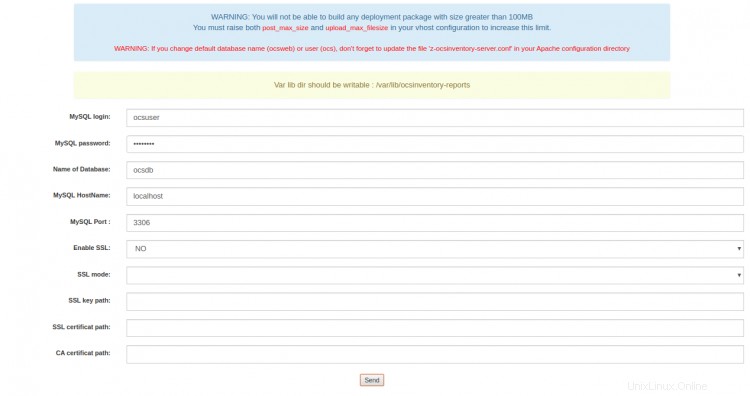
Proporcione su base de datos OCS, el nombre de usuario de la base de datos, la contraseña y haga clic en Enviar botón. Una vez que la instalación se haya completado con éxito, debería ver la siguiente pantalla:
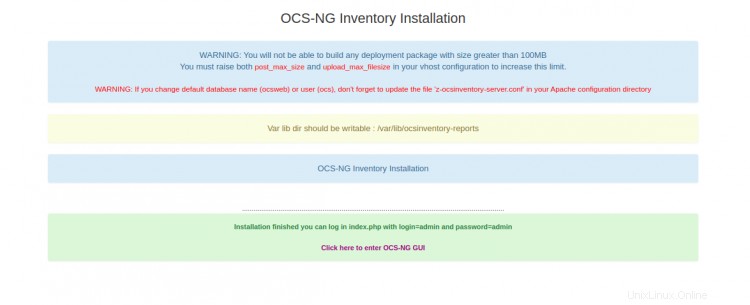
Haga clic en haga clic aquí para ingresar a OCS-NG GUI . Debería ver la pantalla de inicio de sesión de OCS Inventory como se muestra a continuación:
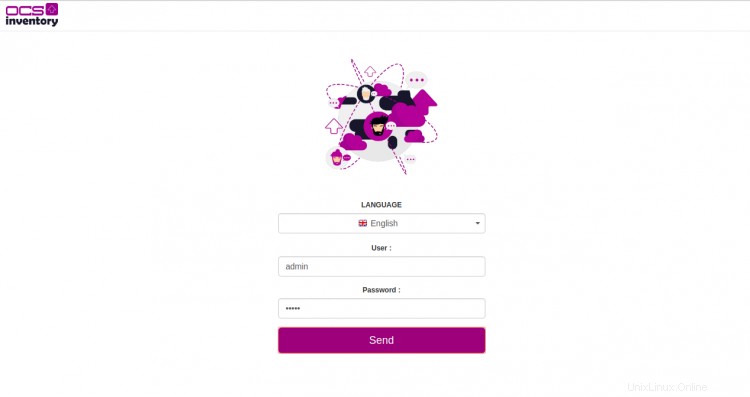
Proporcione el nombre de usuario y la contraseña predeterminados como administrador/administrador y haga clic en Enviar botón. Debería ver el panel de Inventario de OCS en la siguiente pantalla:

Tenga cuidado de cambiar la contraseña de inicio de sesión predeterminada del usuario administrador a una contraseña segura. Finalmente, elimine el archivo install.php para deshacerse del mensaje de alerta en el tablero.
rm -f /usr/share/ocsinventory-reports/ocsreports/install.php
Conclusión
¡Felicidades! ha instalado correctamente OCS Inventory en Ubuntu 20.04. Ahora puede administrar sus activos de TI fácilmente desde el navegador web. Siéntase libre de preguntarme si tiene alguna pregunta.